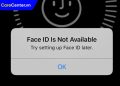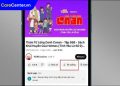Xem nhanh
Cách xoá nhóm Zalo đơn giản, nhanh chóng
Bạn không còn sử dụng nhóm Zalo và muốn xoá nhanh để tránh rối tin nhắn? Dưới đây là hướng dẫn chi tiết cách xoá nhóm Zalo đơn giản và cực kỳ nhanh chóng trên điện thoại và máy tính.
Cách giải tán nhóm Zalo trên điện thoại
Dưới đây là hướng dẫn chi tiết cách giải tán nhóm Zalo trên iPhone giúp bạn giải tán nhóm Zalo nhanh chóng chỉ trong vài bước đơn giản.
Hướng dẫn nhanh
Hướng dẫn chi tiết
- Bước 1: Truy cập ứng dụng Zalo trên điện thoại, tại thanh công cụ phía dưới, nhấn vào biểu tượng Nhóm.
- Bước 2: Tìm và chọn nhóm mà bạn muốn xóa khỏi danh sách nhóm.

- Bước 3: Bấm vào phần tên nhóm hiển thị ở phía trên giao diện trò chuyện.
- Bước 4: Trong giao diện thông tin nhóm, chọn mục Cài đặt nhóm.

- Bước 5: Cuộn xuống và chọn Giải tán nhóm.
- Bước 6: Xác nhận hành động bằng cách nhấn Xóa để hoàn tất việc giải tán nhóm.
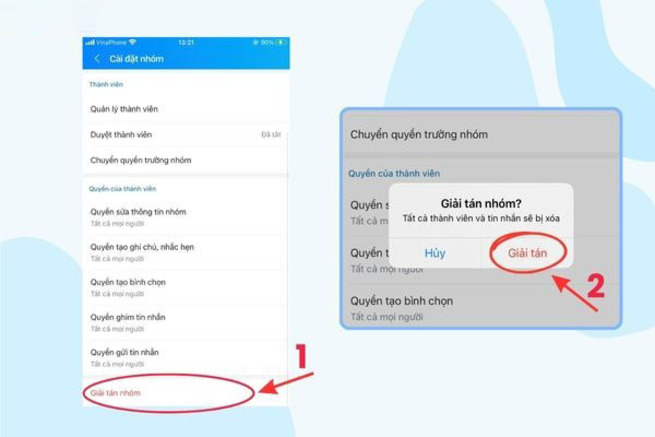
Cách giải tán nhóm Zalo trên máy tính
Sau khi đã nắm được cách giải tán nhóm Zalo trên iPhone, dưới đây là cách giải tán nhóm Zalo trên máy tính nhanh chóng và dễ thực hiện.
Hướng dẫn nhanh
Mở Zalo trên máy tính > Vào Danh bạ > Chọn Danh sách nhóm > Vào nhóm cần xóa > Nhấn ảnh đại diện nhóm > Chọn Quản lý nhóm > Nhấn Giải tán nhóm > Xác nhận lại.
Hướng dẫn chi tiết
- Bước 1: Mở Zalo trên máy tính, nhấn vào biểu tượng Danh bạ bên trái và chọn Danh sách nhóm.

- Bước 2: Chọn nhóm bạn muốn xóa.
- Bước 3: Nhấn vào ảnh đại diện nhóm để mở thông tin.
- Bước 4: Chọn Quản lý nhóm.

- Bước 5: Nhấn Giải tán nhóm.

- Bước 6: Xác nhận lại bằng cách nhấn Giải tán nhóm một lần nữa.

Cách xóa thành viên khỏi nhóm chat Zalo đơn giản
Xóa thành viên khỏi nhóm chat Zalo trên điện thoại
Dưới đây là cách xóa thành viên khỏi nhóm chat Zalo trên điện thoại chỉ với vài thao tác đơn giản.
Hướng dẫn nhanh
Mở Zalo > Chọn biểu tượng Nhóm > Vào nhóm cần xóa thành viên > Nhấn tên nhóm > Chọn Xem thành viên > Nhấn vào người cần xóa > Chọn Mời ra khỏi nhóm > Xác nhận lại.
Hướng dẫn chi tiết
- Bước 1: Mở Zalo trên điện thoại, chọn biểu tượng Nhóm ở thanh dưới.

- Bước 2: Chọn nhóm có thành viên cần loại.

- Bước 3: Nhấn vào tên nhóm để mở thông tin chi tiết.

- Bước 4: Chọn Xem thành viên.

- Bước 5: Nhấn vào thành viên cần mời ra.

- Bước 6: Chọn Mời ra khỏi nhóm.

- Bước 7: Xác nhận bằng cách nhấn Mời ra khỏi nhóm thêm lần nữa.

Xóa thành viên khỏi nhóm chat Zalo trên máy tính
Hướng dẫn nhanh
Hướng dẫn chi tiết
- Bước 1: Mở Zalo trên máy tính, nhấn Danh bạ ở thanh bên trái > Chọn Danh sách nhóm.

- Bước 2: Chọn nhóm có thành viên cần loại bỏ.

- Bước 3: Nhấn vào biểu tượng tài khoản nằm dưới tên nhóm.

- Bước 4: Nhấn vào ba chấm bên cạnh thành viên muốn mời ra.

- Bước 5: Chọn Mời ra khỏi nhóm.

- Bước 6: Nhấn Đồng ý để xác nhận xóa thành viên khỏi nhóm.

Một số câu hỏi thường gặp khi giải tán nhóm Zalo
Dưới đây là một số câu hỏi thường gặp liên quan đến cách giải tán nhóm Zalo trên iPhone mà người dùng hay thắc mắc trong quá trình thực hiện thao tác này.
Giải tán nhóm Zalo, thành viên có biết không?
Khi nhóm bị giải tán, tất cả các thành viên đều nhận được thông báo rằng nhóm không còn tồn tại. Tuy nhiên, hệ thống sẽ không hiển thị ai là người thực hiện thao tác giải tán.
Khi xóa thành viên khỏi nhóm, người khác có biết không?
Chỉ có người thực hiện hành động (quản trị viên hoặc trưởng nhóm) và người bị mời ra khỏi nhóm mới nhìn thấy thông báo. Các thành viên còn lại sẽ không được thông báo.

Có thể khôi phục lại nhóm Zalo sau khi giải tán không?
Rất tiếc, một khi nhóm đã bị giải tán thì không thể phục hồi lại. Vì vậy, bạn nên suy nghĩ kỹ trước khi đưa ra quyết định.
Giải tán nhóm hay xóa thành viên trên Zalo là thao tác quen thuộc, nhưng cần cân nhắc kỹ với các nhóm quan trọng. Đón đọc Care Center để biết thêm nhiều mẹo hay nhé!
Đọc thêm:
- Hướng dẫn cách tạo sticker trên Zalo Android độc đáo, dễ thực hiện
- Cách tạo thiệp sinh nhật trên Zalo chi tiết và dễ dàng thực hiện
- Cách tạo tài khoản Zalo không cần SIM điện thoại mới nhất 2025
- Bật mí cách giảm dung lượng Zalo trên iPhone cực hiệu quả
Địa chỉ Trung tâm bảo hành Care Center
64 Bạch Đằng, P.14, Quận Bình Thạnh, Tp. HCM